Como limpar cookies dos navegadores? Cada site que você visita tem um presente para você – cookies. Os cookies da vida real são deliciosos, mas os “cookies” online têm um propósito bem diferente.
Alguns melhoram sua experiência de navegação, mas outros estão ansiosos para invadir sua privacidade. Vamos descobrir como excluir cookies e gerenciar nossas preferências de cookies para o futuro.
Sumario
Cookies, também conhecidos como cookies da Internet, cookies da web ou cookies HTTP, são pequenos arquivos de texto que contêm dados sobre sua interação com um site. Quando você visita um site, ele fornece um cookie que o reconhece como usuário.
Mas não fique apavorado ainda, os cookies contêm muito poucos dados e não podem identificá-lo pessoalmente. Normalmente incluem:
- O nome do domínio do site que enviou o cookie;
- A data de expiração do cookie;
- Um número exclusivo gerado aleatoriamente que ajuda a identificá-lo como um usuário recorrente.
1. Vá para as configurações do Chrome clicando no ícone de três pontos verticais no canto superior direito e selecione Configurações no menu.
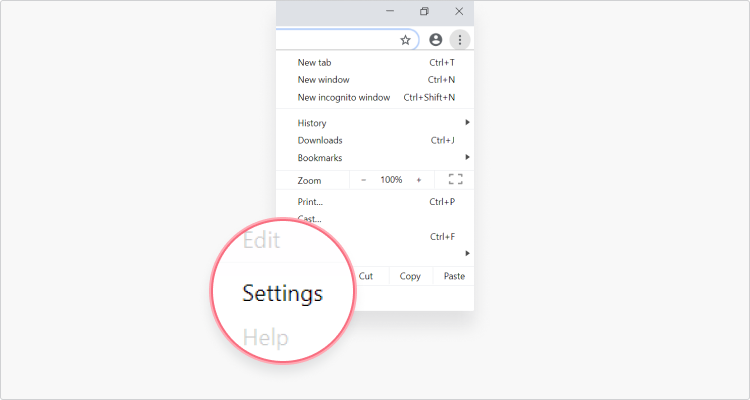
2. Vá até Privacidade e segurança.
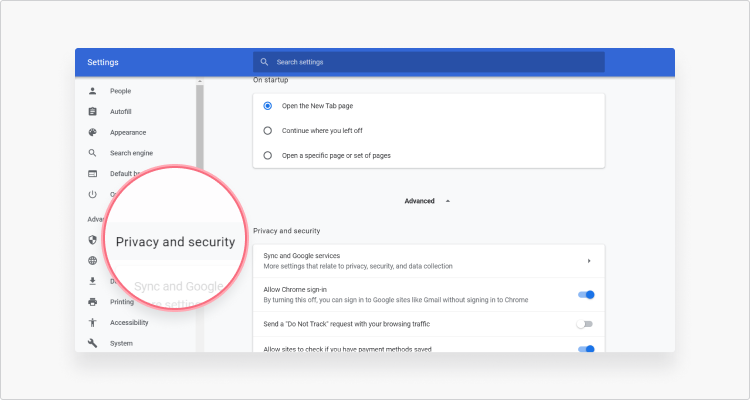
3. O painel Privacidade e segurança será exibido. Clique em Limpar dados de navegação.
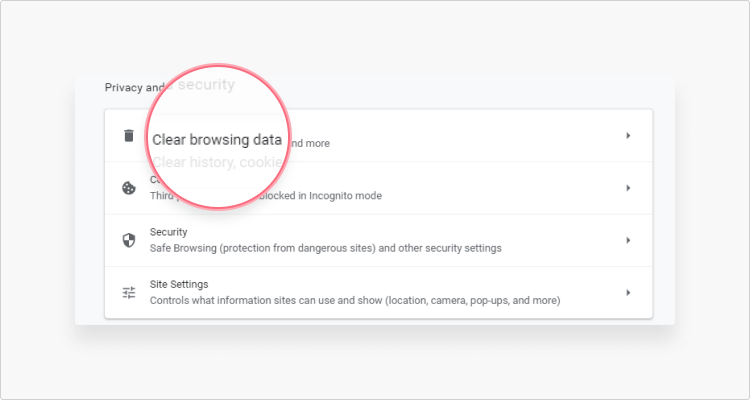
4. Selecione o intervalo de tempo e selecione Cookies e outros dados do site. Em seguida, clique em Limpar dados.
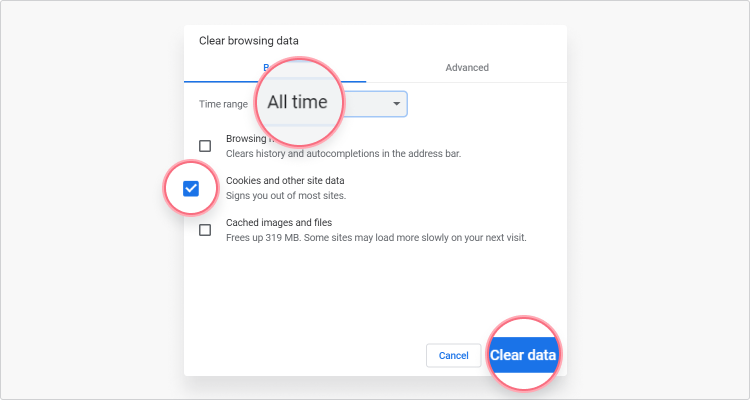
1. Abra as configurações do Mozilla clicando no ícone de três linhas no canto superior direito e selecione Opções.
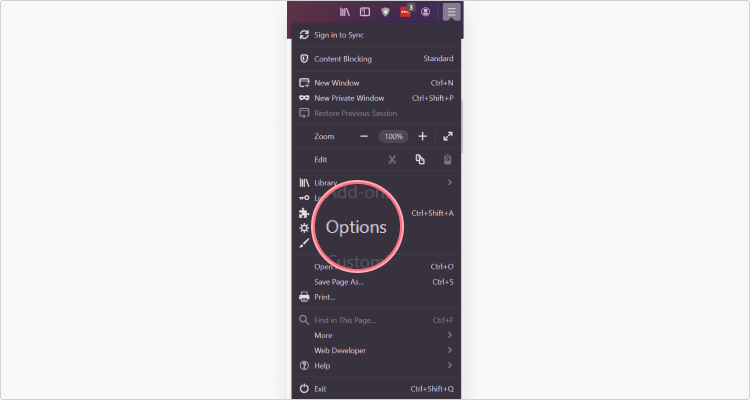
2. Clique na guia Privacidade e segurança e role para baixo até Cookies e dados do site. Clique em Limpar dados.
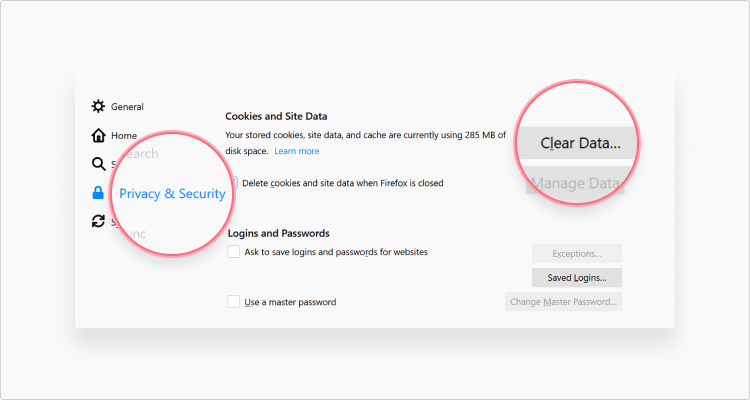
3. Selecione Cookies e dados do site e clique em Limpar. Isso excluirá todos os cookies de todos os sites armazenados em seu dispositivo.
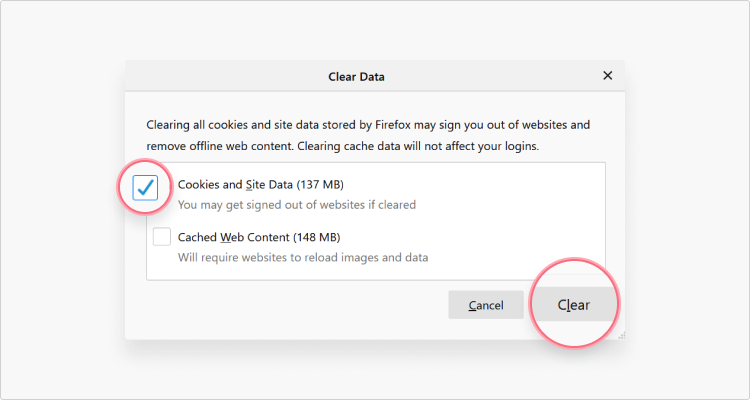
4. Se você deseja excluir apenas cookies específicos, volte e clique em Gerenciar Dados. Em seguida, selecione o site cujos cookies você deseja excluir e clique em Remover selecionados.
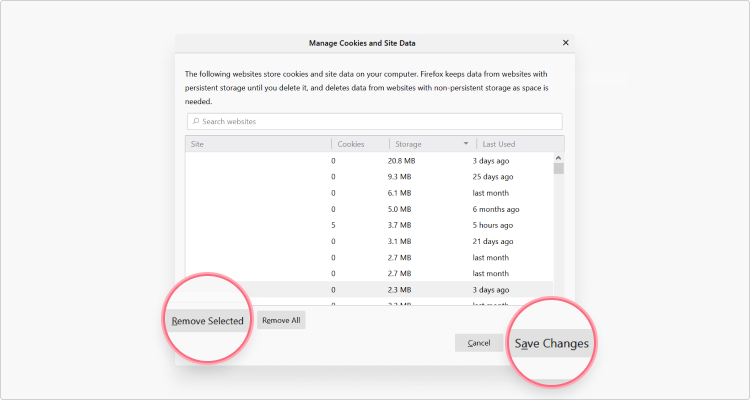
1. Acesse as configurações do Opera clicando no logotipo do Opera no canto superior esquerdo e selecione Configurações (ou Preferências no MacOS) no menu suspenso.
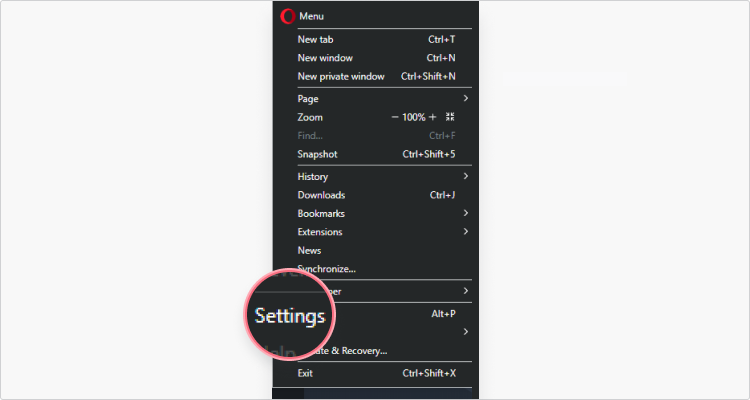
2. Clique em Avançado e selecione a guia Privacidade e segurança na barra de menu à esquerda.
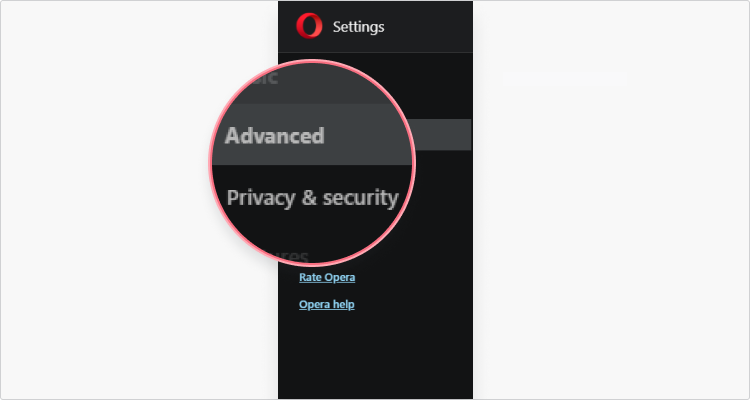
3. Clique em Limpar dados de navegação.
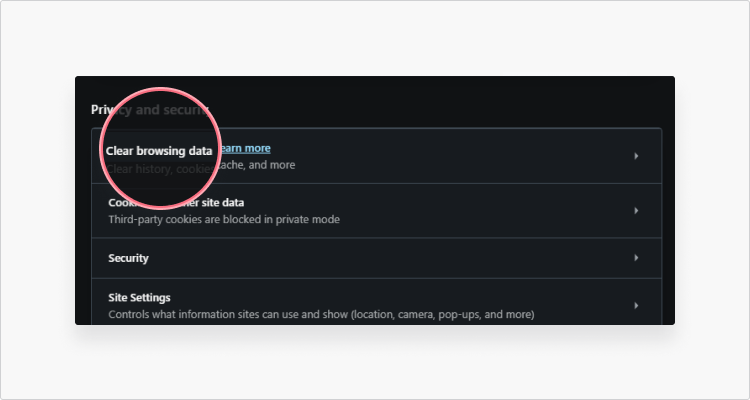
4. Em seguida, selecione Intervalo de tempo e marque a caixa Cookies e outros dados do site. Clique em Limpar dados.
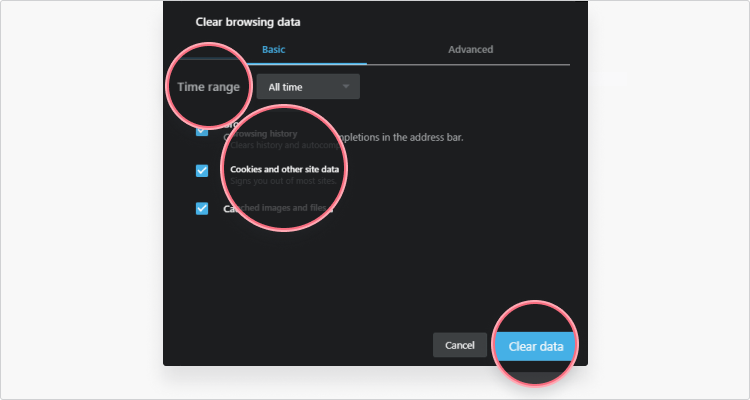
1. Clique em Safari na barra de menu e selecione Preferências.
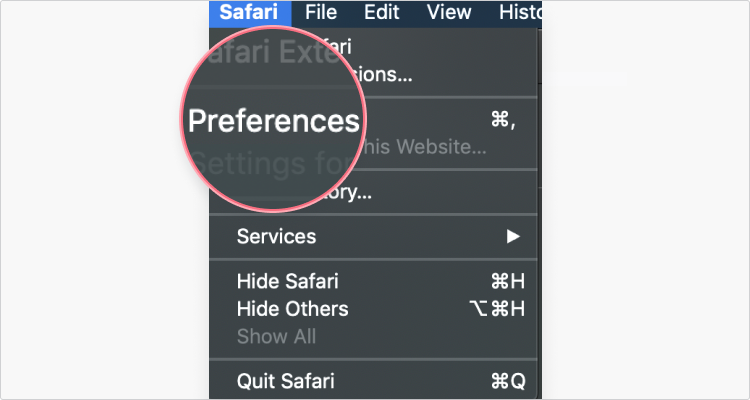
2. Clique na guia Privacidade. Em seguida, em Cookies e dados do site, clique em Gerenciar dados do site.
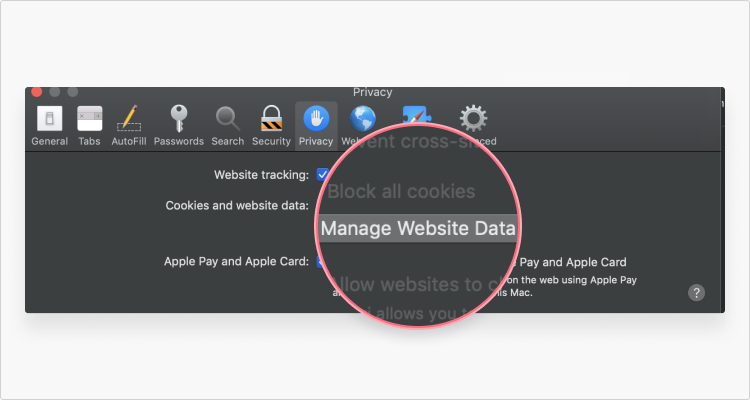
3. Uma nova janela aparecerá. Escolha os sites cujos cookies você deseja excluir. Clique em Remover e Concluído.
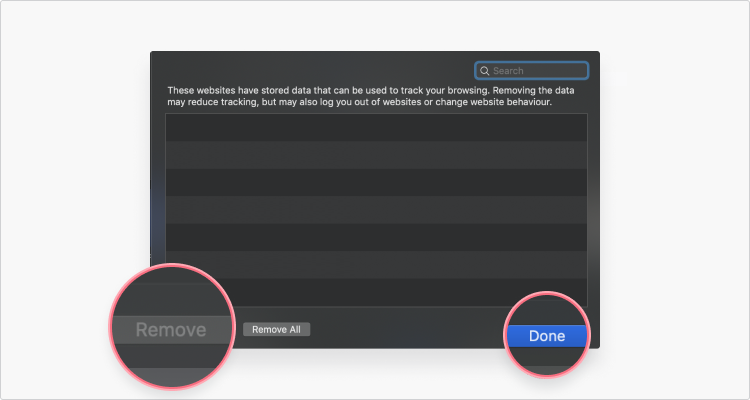
1. Você pode encontrar as configurações do navegador Edge clicando no ícone de três pontos horizontais no canto superior direito. Vá até a lista de opções e clique em Configurações.
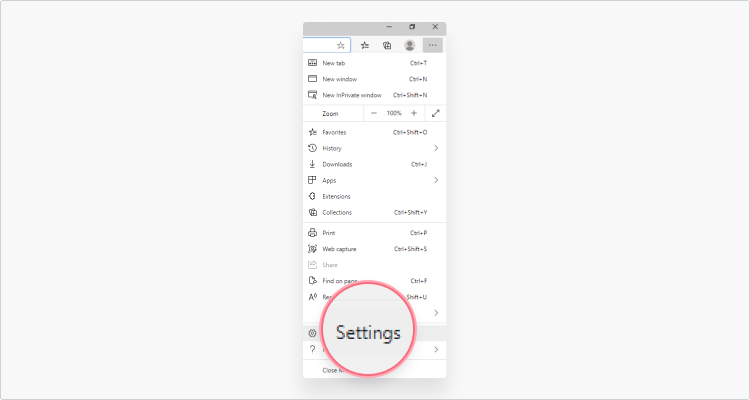
2. Clique em Privacidade, pesquisa e serviços.
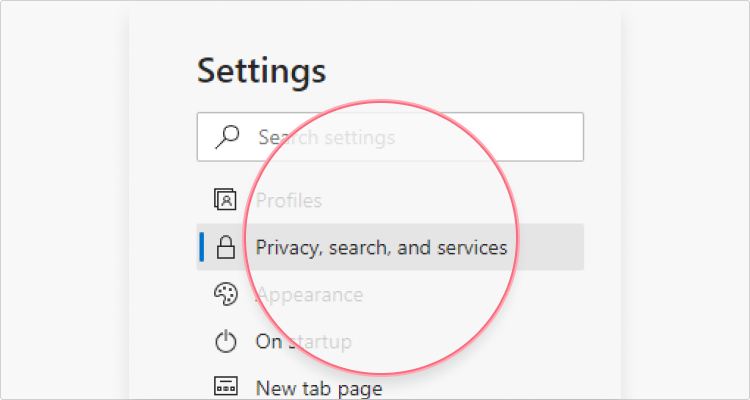
3. Role para baixo até Limpar dados de navegação e selecione Escolher o que limpar.
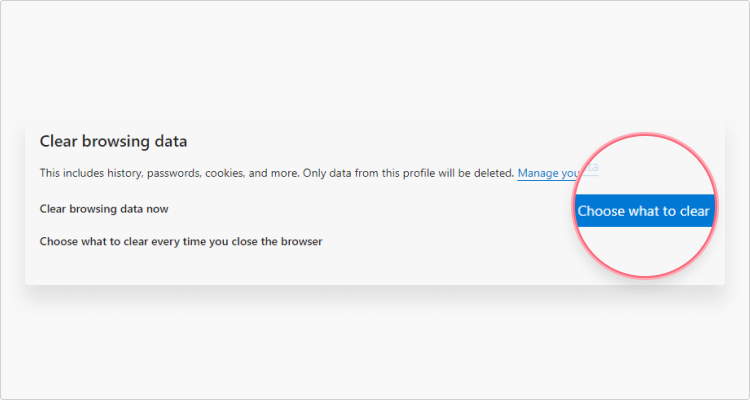
4. Escolha o intervalo de tempo e marque a caixa ao lado de Cookies e outros dados do site. Em seguida, clique em Limpar agora.
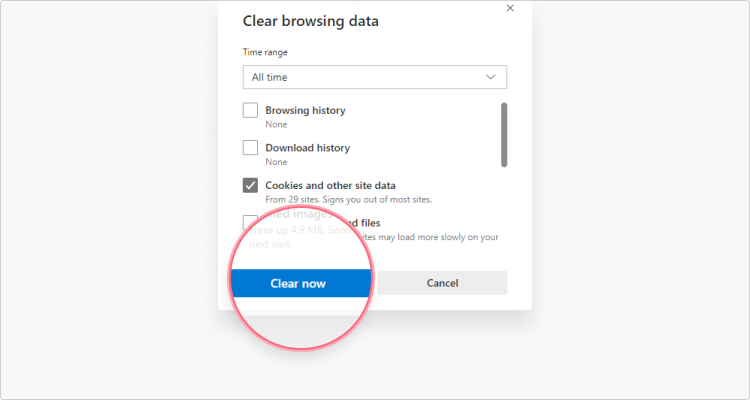
1. Para excluir cookies no Internet Explorer, clique no ícone Ferramentas no canto superior direito.
2. Selecione as opções da Internet.
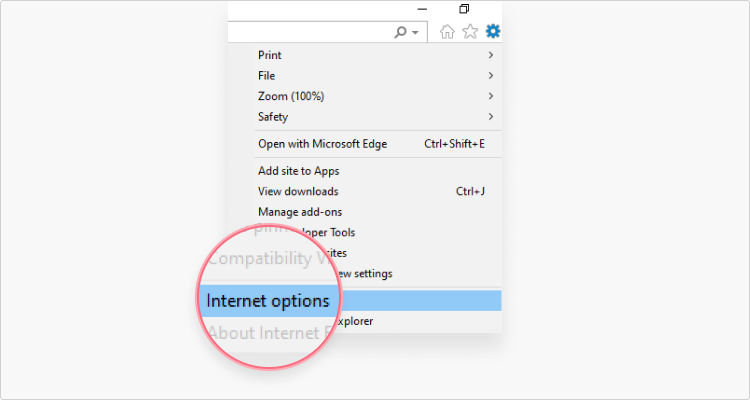
3. Na guia Geral, vá para Histórico de navegação e selecione Excluir.
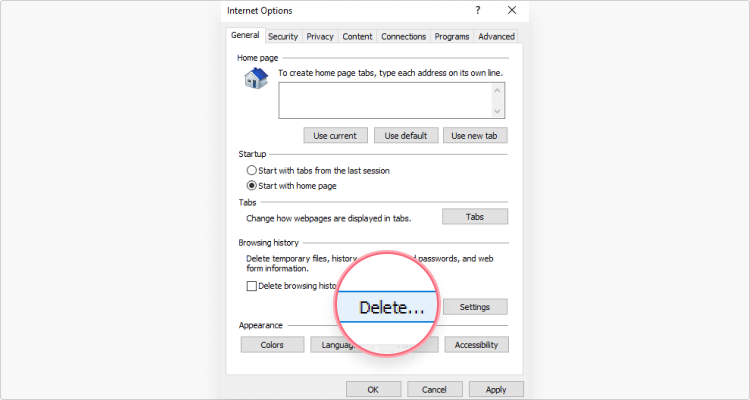
4. Certifique-se de que a caixa Cookies e dados do site esteja marcada e clique em Excluir.
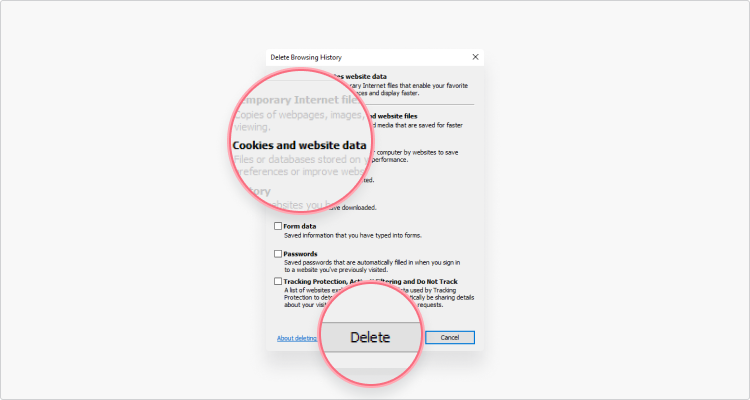
1. Para excluir cookies e outros dados armazenados em cache, como imagens e arquivos, e fazer seu navegador esquecer as senhas salvas, abra o aplicativo Chrome e clique no ícone de três pontos. Em seguida, selecione Configurações.
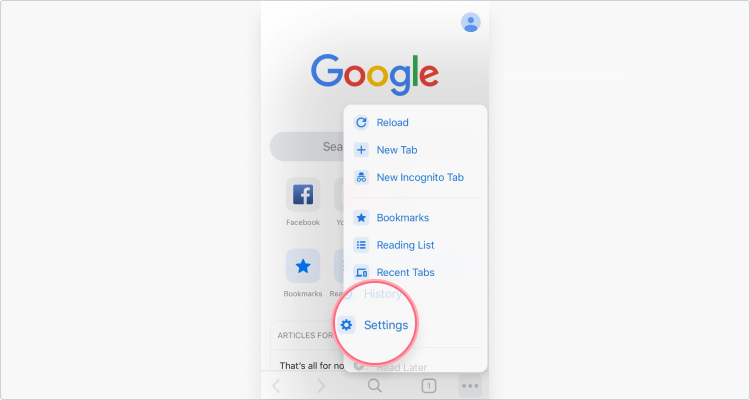
2. Role para baixo e clique em Privacidade e segurança.
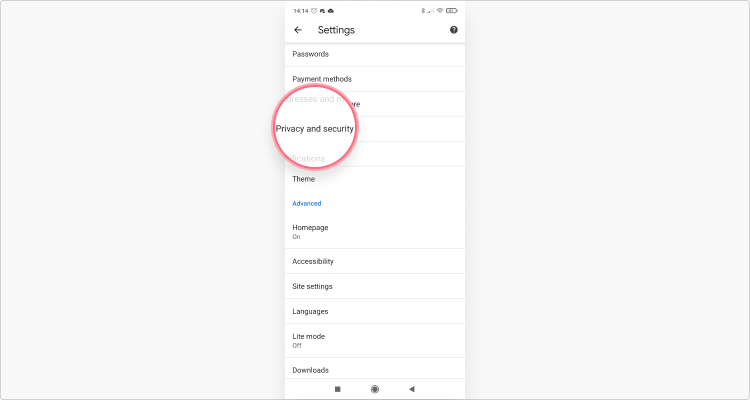
3. Clique em Limpar dados de navegação.
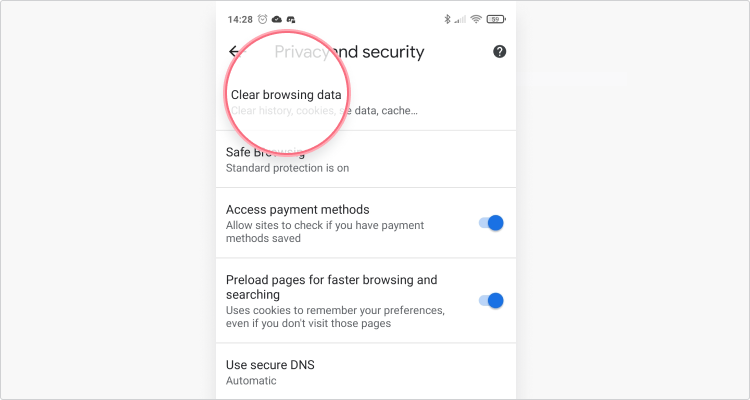
4. Selecione o tipo de dados que deseja excluir e clique em Limpar dados de navegação.
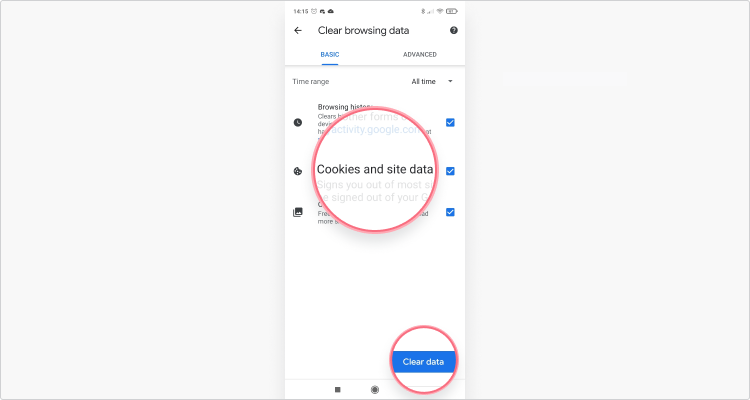
1. Abra o aplicativo e clique no ícone de três linhas.
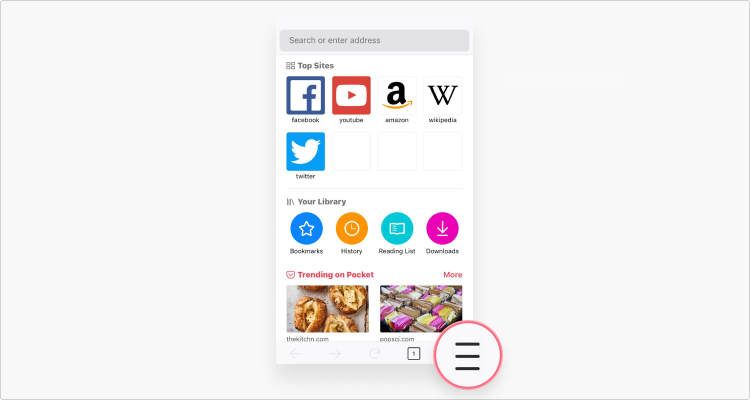
2. Uma nova guia será aberta. Selecione Configurações.
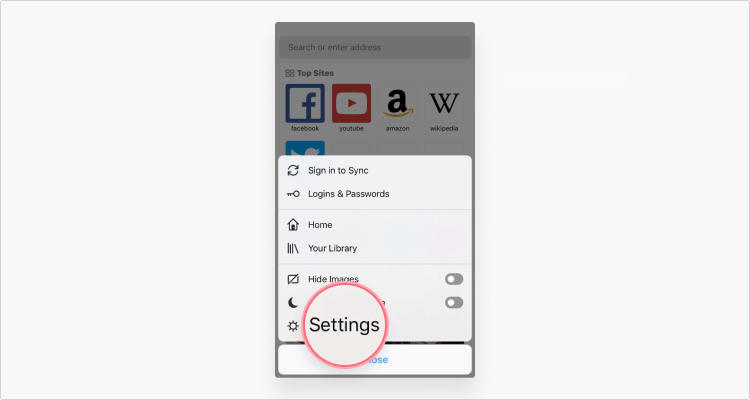
3. Role para baixo e selecione Gerenciamento de dados.
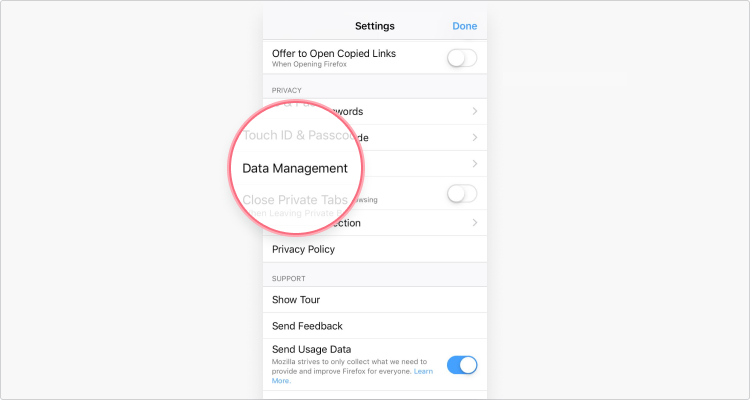
4. Escolha o tipo de dados que deseja excluir e clique em Limpar dados privados.
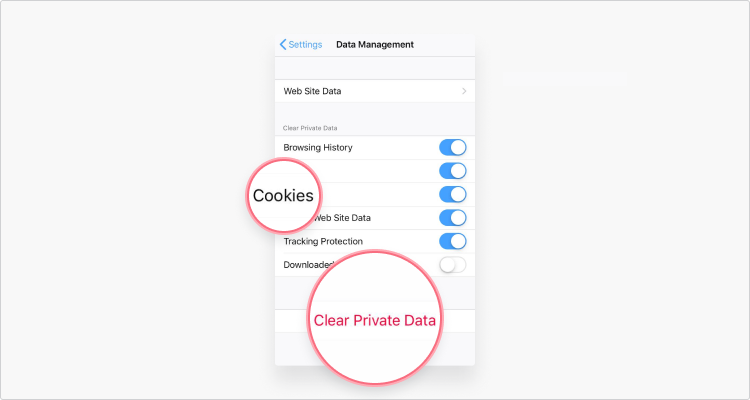
5. Para ajustar as configurações de rastreamento, repita as 2 primeiras etapas e clique em Proteção contra rastreamento.
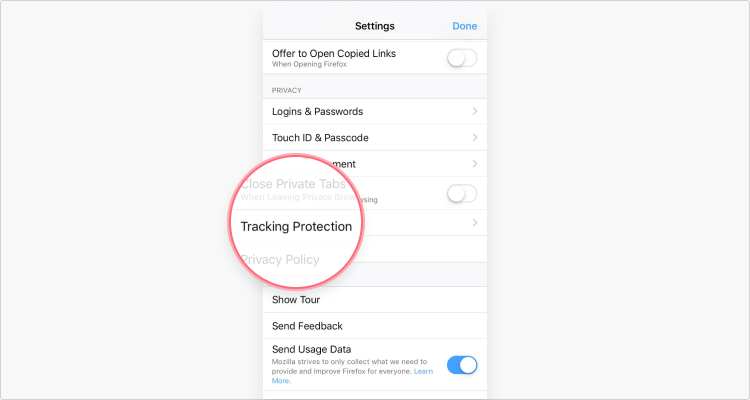
6. Você pode escolher a proteção de rastreamento padrão ou estrita . Verifique quais elementos serão bloqueados, pois podem quebrar certas páginas.
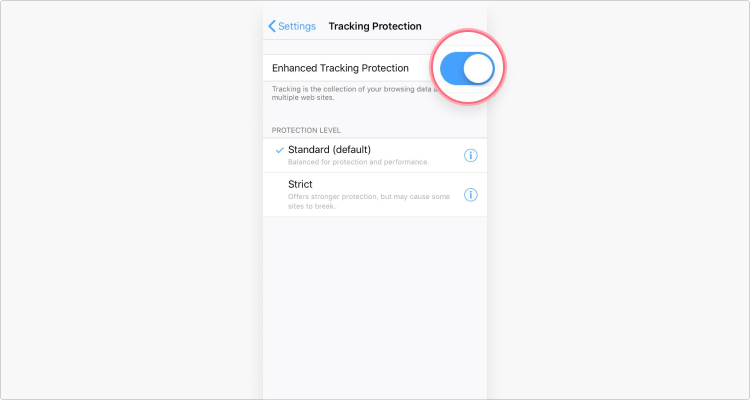
1. Abra o aplicativo e clique no ícone de três pontos.
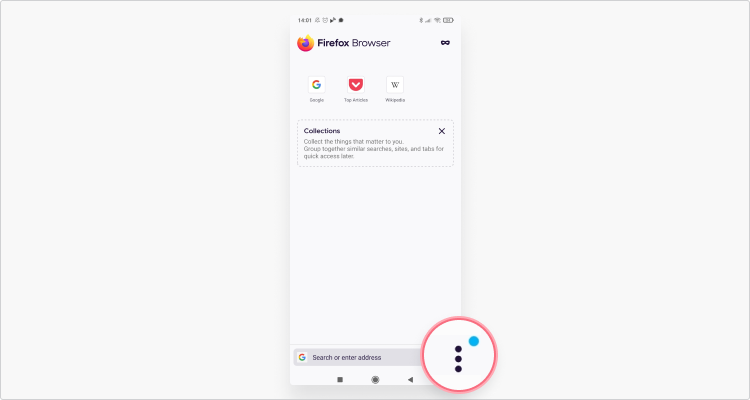
2. Uma nova guia será aberta. Selecione Configurações.
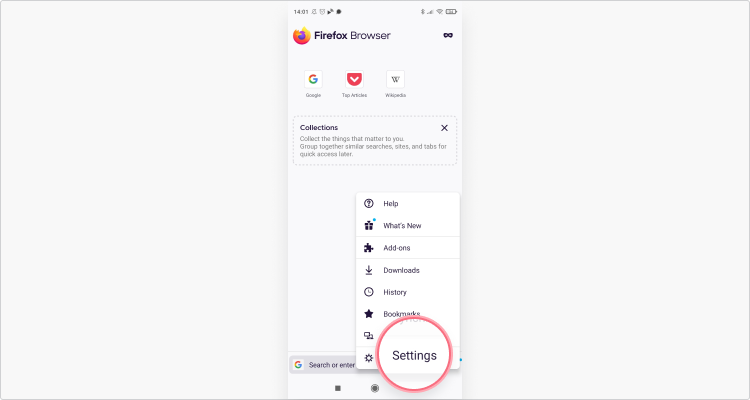
3. Role para baixo até Privacidade e segurança e clique em Excluir dados de navegação.

4. Uma nova janela aparecerá. Selecione Cookies e logins ativos (e quaisquer outros dados que você gostaria de excluir) e clique em Limpar dados.
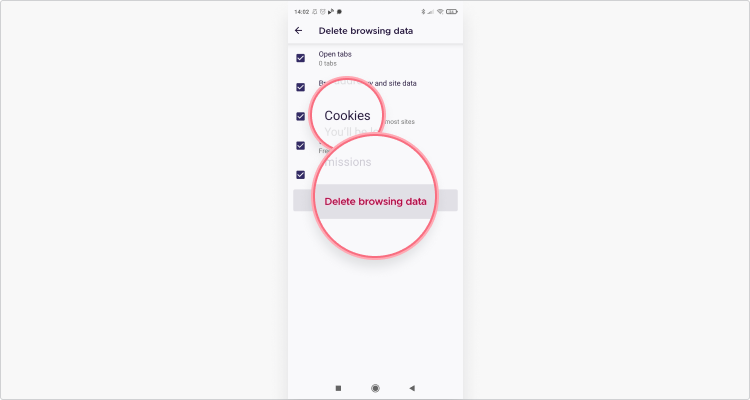
1. Vá para Configurações e role para baixo até Safari.
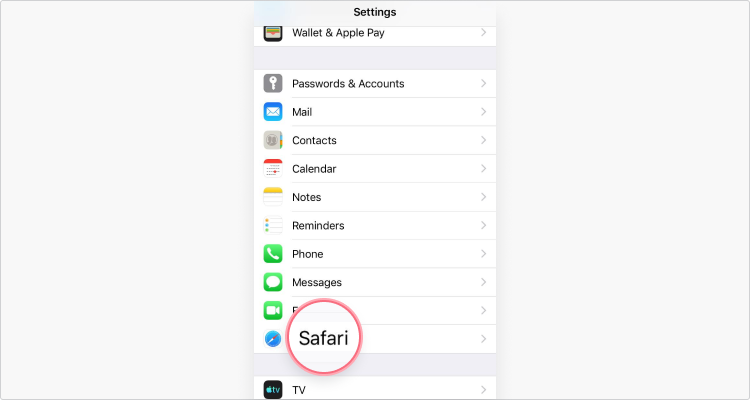
2. Role para baixo e selecione Limpar histórico e dados do site.
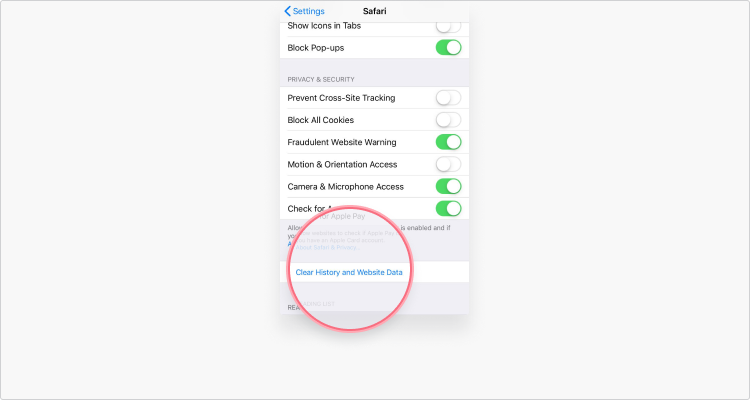
3. Para confirmar, clique em Limpar histórico e dados novamente. Isso excluirá todos os cookies e dados em cache.
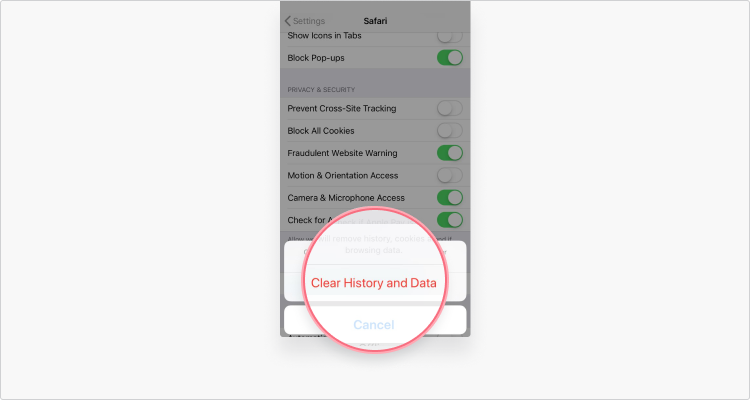
4. Para bloquear cookies, volte e mova as barras ao lado de Bloquear todos os cookies e impedir o rastreamento entre sites.
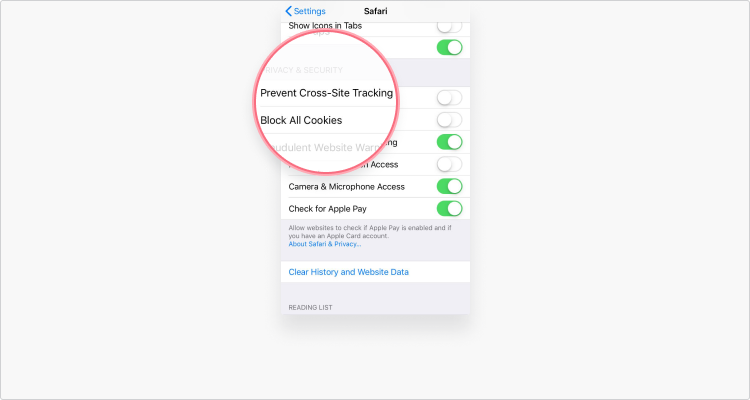
Os cookies da Web variam em termos de finalidade e mecanismos de funcionamento. Os cookies mais comuns são cookies de sessão, cookies permanentes e cookies de terceiros.
1. Cookies de sessão
Os cookies de sessão, também conhecidos como cookies temporários, são armazenados na memória temporária e não têm uma data de validade. Este tipo de cookie é criado quando um usuário entra em um site e eles funcionam apenas enquanto você navegar nesta página.
O cookie é excluído permanentemente quando você fecha o navegador da web. Os cookies de sessão não coleta nenhuma informação do seu dispositivo, então eles realmente não causam nenhum dano à sua privacidade.
2. Cookies permanentes
Os cookies permanentes ajudam um site a lembrar e identificá-lo nas visitas subsequentes. Clicar em “Mantenha-me conectado” em um site é possível graças aos cookies persistentes.
Eles tratam da autenticação do usuário para que você não precise inserir novamente suas credenciais de login se visitar repetidamente um site específico. Os cookies persistentes também ajudam os sites a lembrar várias configurações, como seu idioma preferido, tema ou o que você deixou em sua cesta de compras.
Cookies permanentes são convenientes. No entanto, por motivos de privacidade e segurança, é melhor desativá-los. Se hackers violarem o site ou seu dispositivo, cookies permanentes podem revelar seus dados pessoais.
Se você deseja saber como excluir cookies persistentes, verifique se o seu navegador tem a opção de excluir cookies após cada sessão. Como você verá a seguir, esse recurso está disponível na maioria dos navegadores modernos.
3. Cookies de terceiros
Esses cookies são usados principalmente para rastreamento de usuários entre sites. Os dados coletados são usados pelos anunciantes para exibir anúncios direcionados a você.
Eles geralmente aparecem em sites que possuem fontes ou conteúdos externos, como anúncios e banners que levam a outros sites. O atributo de domínio em um cookie de site nativo é o mesmo que o domínio do site que você vê na barra de endereço do navegador, enquanto os cookies de terceiros têm um domínio diferente.
Fique atento com os Supercookies por um motivo: eles podem ser incorporados ao seu dispositivo sem o seu conhecimento, e é quase impossível excluí-los. Além disso, eles podem conter informações, incluindo histórico de navegação, detalhes de autenticação e dados de segmentação de anúncios. Eles são os mais maliciosos de todos.
Não deve ser confundido com vírus, os cookies são bastante inocentes, mas apenas até que comprometam a sua privacidade. Com as técnicas de marketing cada vez mais sofisticadas, os cookies também podem se tornar agressivos e coletar informações sobre seus hábitos de navegação na Internet.
Em casos raros, eles também podem ser sequestrados por hackers. Se você não gosta da ideia de ser rastreado, exclua seus cookies e bloqueie-os futuramente.



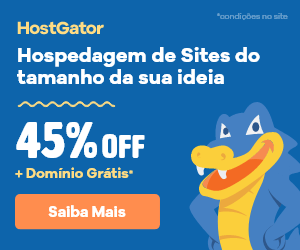








Deixe um comentário